
Përmbajtje:
- Hapi 1: Përgatitni Adafruit Feather M0 Bluefruit LE
- Hapi 2: Pastroni dhe përgatitni Commodore 64 (sipas nevojës)
- Hapi 3: Ndërtoni qarkun në një tabelë me bukë
- Hapi 4: Bëni një qark më të përhershëm
- Hapi 5: Shtoni një çelës, lidhës USB dhe montim për ta përfunduar atë
- Hapi 6: Shënime përfundimtare mbi funksionalitetin
- Autor John Day [email protected].
- Public 2024-01-30 12:19.
- E modifikuara e fundit 2025-01-23 15:10.

Ky udhëzues përshkruan se si të shndërroni një kompjuter Commodore 64 në një tastierë bluetooth. Ai përfshin programimin e një mikrokontrolluesi me Arduino IDE dhe ndërtimin e një bordi qarkor.
Furnizimet që ju nevojiten (disa janë opsionale):
- Commodore 64 me tastierë (hiqni bordin amë, nuk përdoret)
- (2) regjistrat e ndërrimit 74HC595
- (8) dioda 1N4148
- (3) Rezistenca 220 ohm
- (1) RGB Led (katodë e zakonshme)
- (1) Adafruit Feather M0 Bluefruit (tabelat e tjera adafruit bluefruit nRF51 mund të funksionojnë gjithashtu pa modifikuar udhëzimet e paraqitura këtu)
- (1) Protoboard me vrima 18x24 (madhësitë më të mëdha do të funksionojnë)
- (1) dërrasë e madhe buke
- (50 ~) kabllo kërcyes mashkull-mashkull
- (4) kabllo kërcyes femër-femër
- (1) Bateri lipoly 3.7V mbrapa me lidhës JST (kam përdorur 2000mAh)
- (1) çelës rrëshqitës (jo domosdoshmërisht duhet të jetë një ndërprerës rrëshqitës, çdo ndërprerës mund të funksionojë)
- lidhës
- fluksi i saldimit
- 30 tela guage
- (3-4) vida 2mm x 8mm
- (1) mikro USB e shkurtër mashkullore në kabllo USB-A femër
- (1) Kabllo USB-A mashkull-mashkull (3-6 metra e gjatë, për karikim)
- (1) kokë me majë mashkullore me 20 kunja
- (1) kokë me majë mashkullore me 4 kunja
- (1) Lidhës prizë JST PH 2.0 Teli lidhës mashkullor 2pin (opsional)
- (1) Lidhës prizë JST PH 2.0 100mm 2pin tel lidhës femër (opsional)
Mjetet që ju nevojiten:
- hekur bashkues me majë të imët
- ndihmën e duarve ose pajisjes për ta mbajtur protoboardin të qëndrueshëm
- preres telash
- kaçavidë Philips
- piskatore
- multimetër
- 30 zhveshës teli guage
- armë me zam të nxehtë (opsional)
- Printer 3D (opsional)
- kompjuter me Arduino IDE të instaluar
Hapi 1: Përgatitni Adafruit Feather M0 Bluefruit LE
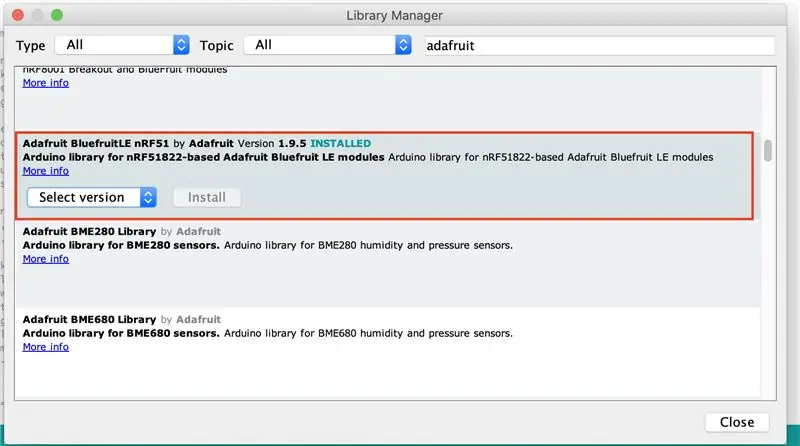
Së pari lidhni kunjat e kokës në tabelë nëse nuk do të mblidhen paraprakisht.
Këtu është një referencë e mirë për Adafruit Feather M0 Bluefruit LE:
learn.adafruit.com/adafruit-feather-m0-blu…
Përditësoni bordin në firmware -in më të fundit. Skica ime arduino nuk do të funksionojë nëse bordi nuk azhurnohet në të paktën 0.7.6. Nëse po përdorni firmware më të vjetër, skica nuk do të funksionojë siç duhet ose do të ketë probleme me performancën. Unë konfirmova që skica ime funksionon në mënyrë të përsosur me versionet 0.7.7 dhe 0.8.0. Ju mund të përditësoni firmware -in e bordeve në ajër me telefonin tuaj duke përdorur aplikacionin Bluefruit LE Connect për (iOS ose Android). Kam përdorur aplikacionin iOS dhe ju jepet opsioni për të përmirësuar ose ulur në shumë versione. Zgjidhni 0.7.7 ose 0.8.0. Unë nuk mund të garantoj që gjithçka do të funksionojë si duhet për versionet e reja.
Më pas instaloni tabelat dhe bibliotekat në Arduino IDE të nevojshme për skicën. Udhëzimet mund të gjenden këtu:
learn.adafruit.com/adafruit-feather-m0-blu…
Sigurohuni që të instaloni të dy bordet Adafruit SAMD dhe bordet Arduino SAMD duke përdorur menaxherin e bordit.
Gjithashtu, instaloni Adafruit BluefruitLE nRF51 v1.9.5 duke përdorur menaxherin e bibliotekës
Konfirmoni që bordi juaj po punon si duhet duke ngarkuar disa nga skicat shembull që duhet të shihni nën shembullin-> Adafruit Bluefruit nRF51 nëse e keni instaluar bibliotekën në mënyrë korrekte.
Më në fund, pasi të konfirmoni që bordi po funksionon siç duhet, ngarkoni skicën time duke përdorur skedarët e dhënë në këtë hap.
Hapi 2: Pastroni dhe përgatitni Commodore 64 (sipas nevojës)
Hiqni motherboard Commodore 64 nëse keni një atje, nuk do të përdoret.
Pastroni kontaktet e tastierës Commodore 64. Para pastrimit të minave, hapësira dhe çelësat F1 nuk regjistroheshin gjithmonë kur shtypeshin. Pas procesit të mëposhtëm, gjithçka funksionoi shkëlqyeshëm.
- së pari shpalosni telat e lidhur me bllokimin e ndërrimit
- hiqni 23 vidhat e vogla që mbajnë pjesën e poshtme të tastierës në vend
- rrokullisje mbi dërrasë
-
pastaj pastroni kontaktet
- Kam përdorur Pastruesin e Kontaktit QD
- I spërkat disa në një filxhan të vogël dhe përdor këshilla q për të pastruar butësisht çdo kontakt derisa nuk kishte më shumë ose shumë pak ngjyrë të zezë për të kaluar në këshilla q
Provova të njëjtin proces pastrimi me fërkimin e alkoolit në fillim dhe nuk ishte aq efektiv sa pastruesi i kontaktit.
Të gjithë çelësat funksionuan shkëlqyeshëm pas pastrimit.
Ndiqni hapat e kundërt për të montuar përsëri tastierën. Mos harroni të lidhni përsëri telat në çelësin e kyçjes së ndërrimit.
Hapi 3: Ndërtoni qarkun në një tabelë me bukë
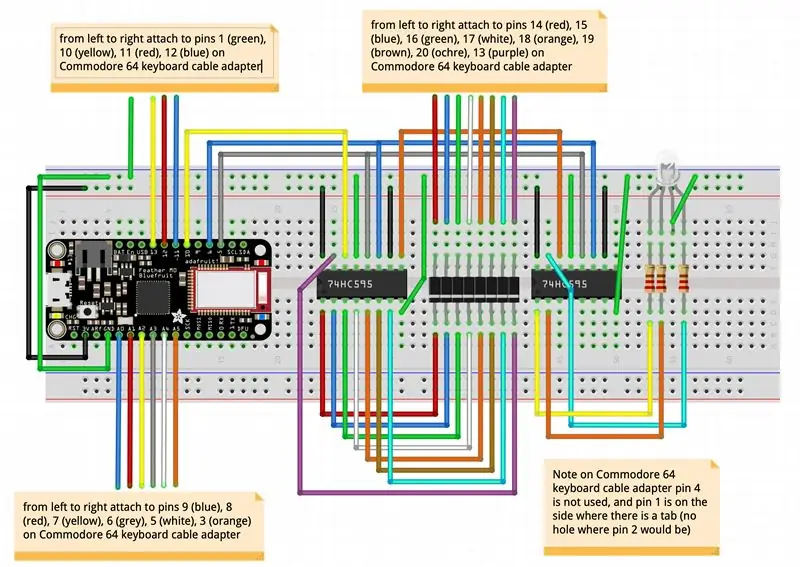

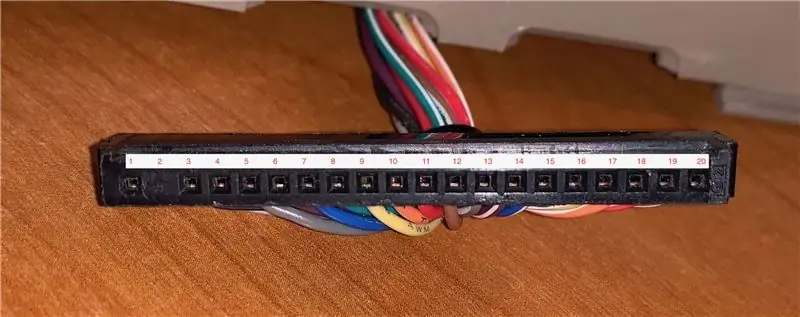
Tani lidhni qarkun në dërrasën e bukës siç tregohet në diagramin Fritzing. Kam përdorur dy dërrasa buke në figurë, një dërrasë të madhe të bardhë dhe një dërrasë të vogël blu, vetëm për ta shpërndarë pak. Ka vend për të vendosur gjithçka në një dërrasë të madhe të bardhë.
Fotografia e shiritit që vjen nga tastiera Commodore 64 tregon se si të identifikoni numrat e kunjave. Pin 1 është në anën ku ka një vrimë që mungon (e cila do të ishte pin 2).
Ka rëndësi se në cilin drejtim vendosen diodat në qark. Sigurohuni që brezat e errët në diodë të jenë në anën e treguar në figurë. Diodat që kam përdorur janë 1N4148.
Të gjithë rezistorët janë 220 ohm.
RGB Led duhet të jetë i varietetit të zakonshëm katodë ose nuk do të funksionojë siç duhet në këtë qark.
Nëse gjithçka ka shkuar mirë, duhet të jeni në gjendje të lidhni Commodore 64 me një pajisje përmes bluetooth dhe ta bëni atë të funksionojë si një tastierë bluetooth!
(shënim: komentet në skicën time arduino tregojnë gjithashtu se cilat kunja lidhen me çfarë)
(gjithashtu vini re: kunja 1 në çipin 74HC595 është vendi ku pika është në çip)
Hapi 4: Bëni një qark më të përhershëm
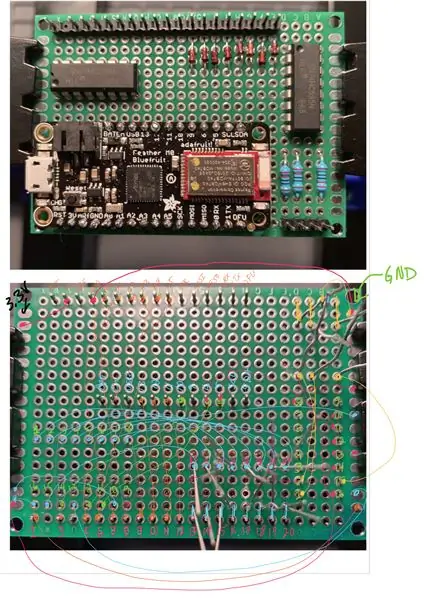


Tani që keni konfirmuar se gjithçka funksionon siç duhet, është koha për të lidhur një qark më të përhershëm. E bëra duke përdorur një teknikë të mësuar në këtë udhëzues:
www.instructables.com/id/How-to-Prototype-…
Në foto tregohet se si i shtrova përbërësit e mi.
Përdora një kokë me majë mashkullore me 20 kunja dhe hoqa kunjin e dytë me pincë për të krijuar një vend për të ngjitur shiritin nga tastiera Commodore 64. Kam përdorur gjithashtu një kokë pin 4 mashkullore për të bërë një lidhje për LED RGB.
E bëra një fotografi dhe pastaj e përmbysa dhe e fotografova me kokë poshtë.
I etiketova të gjitha kunjat në diagram dhe tërhoqa të gjitha lidhjet që duheshin bërë.
Jini shumë të kujdesshëm dhe kontrolloni dyfish gjithçka.
Pasi të jeni të sigurt se gjithçka është e saktë, filloni të bashkoni lidhjet duke përdorur tela 30 matës duke përdorur figurën si udhëzues. Përdora një multimetër për t'u siguruar që kishte një lidhje elektrike midis secilës gjë që bashkova dhe se nuk kishte midis kunjave të afërt që nuk duhej të lidheshin.
Kam përdorur kabllo bluzë femër-femër dhe disa zam të çmendur për të bërë një kabllo për LED RGB.
(shënim: në 74HC595 horizontale kam tërhequr lidhjen për kunjat 9-16 nën numrat kur kunjat ishin vërtet në vrimat mbi numrat)
Hapi 5: Shtoni një çelës, lidhës USB dhe montim për ta përfunduar atë



Për fazën e përfundimit:
-
Së pari zgjodha një vend për të vendosur tabelën dhe paketën e baterisë dhe i ngjita me nxehtësi në vend
- për tabelën zgjodha një nga vidhat që ishte për motherboard dhe ngjita nxehtë një vidë atje
- I ngjita nxehtësisht dy vida në qoshet e tjera gjithashtu për ta mbajtur fort në vend dhe për ta ngritur qarkun nga fundi pak
- Unë gjithashtu ngjita nxehtësisht LED RGB në vend të LED të vjetër. Ju mund të mos keni nevojë të përdorni zam të nxehtë, por kutia ime C64 u dëmtua kur e mora atë.
- pastaj zgjas kabllon e baterisë me një lidhës JST 100 mm meshkuj dhe femra dhe ngjita një çelës rrëshqitës për të qenë në gjendje të ndez dhe fikni tastierën bluetooth
- më pas fitova një kabllo të shkurtër mashkull mikro-usb tek kabllo usb_a femër për ta përdorur për karikim
-
Unë printova 3D një montim për kalimin dhe kabllon USB (skedari stl është bashkangjitur)
Më duhej të regjistroja pak vrimat për t'iu përshtatur ndërprerësit dhe kabllit USB
- Unë e kam ngjitur kabllon USB në vend, çelësi ishte i mirë vetëm me fërkime
- Më në fund e ngjita nxehtësisht pllakën e montimit në vend
Hapi 6: Shënime përfundimtare mbi funksionalitetin
LED është vendosur të jetë:
- blu kur bateria është e mirë dhe është e lidhur me bluetooth
- jeshile kur bateria është e mirë dhe nuk është e lidhur me bluetooth
- e kuqe kur bateria duhet të ngarkohet
Shënim: për të ngarkuar baterinë çelësi duhet të jetë në pozicionin e ndezur kur lidhet me energjinë nëpërmjet një kabllo USB.
Funksionaliteti i tastierës:
Unë e kam testuar atë vetëm në pajisjet iOS dhe mund të bëjë gjithçka që kam menduar të provoj. Duhet të funksionojë kryesisht në sisteme të tjera, por unë nuk e kam testuar atë.
Çelësi i rivendosjes është ekuivalent me çelësin e opsionit në një mac.
Çelësi Commodore është ekuivalent me çelësin e komandës në një mac.
Çelësi ctrl është ekuivalent me çelësin e kontrollit në një mac.
Për të përdorur komandat e opsionit të zhvendosjes, shtypni rivendosjen dhe butonin e djathtë të ndërrimit.
Çelësat e ndërrimit të djathtë dhe të majtë të ndryshimit janë të ndryshëm. Në disa raste ata nuk do të kenë të njëjtat rezultate dhe përdoren për të qenë në gjendje të shtypin çelësa që nuk shfaqen në tastierën Commodore.
zhvendosja e djathtë 7 është `
zhvendosja e djathtë = është |
zhvendosja e djathtë / është
zhvendosja e djathtë: është {
zhvendosja e djathtë; eshte}
skeda është shigjeta e majtë në këndin e sipërm të majtë të tastierës
butoni clear/home e lëviz kursorin në fillim të rreshtit
zhvendosja e djathtë dhe pastrimi/home e lëviz kursorin në fund të rreshtit
zhvendosja e majtë qartë/në shtëpi thekson gjithçka në rreshtin pas kursorit
shift majtas dhe çelësat e kursorit mund të përdoren për të nxjerrë në pah tekstin
Çelësat e funksionit të pa modifikuar:
F1 = Luaj/Ndalo
F3 = Volume Up
F5 = Volumi Ulet
F7 = Heshtje
Çelësat e funksionit kur shtypet tasti i majtë i ndërrimit:
F1 = Media Tjetër
F3 = Media e mëparshme
F5 = Kërko
F7 = Shtëpi
Çelësat e funksionit kur shtypet zhvendosja në të djathtë:
F1 = Ndriçimi +
F3 = Ndriçimi -
F5 = Kërko
F7 = Ndrysho tastierën virtuale


Vrapues në Konkursin Arduino 2019
Recommended:
Kthejeni një smartphone të papërdorur në një ekran të zgjuar: 6 hapa (me fotografi)

Kthejeni një smartphone të papërdorur në një ekran të zgjuar: Tutoriali i Deze është në gjuhën Engels, ose klikoni këtu. A keni një smartphone (të vjetër) të papërdorur? Kthejeni atë në një ekran të zgjuar duke përdorur Google Sheets dhe disa stilolapsa dhe letra, duke ndjekur këtë udhëzues të thjeshtë hap pas hapi. Kur të keni mbaruar
Kthejeni një telefon rrotullues në një radio dhe udhëtoni nëpër kohë: 5 hapa (me fotografi)

Kthejeni një telefon rrotullues në një radio dhe udhëtoni nëpër kohë: Kam thyer një telefon rrotullues në një radio! Merrni telefonin, zgjidhni një vend dhe një dekadë dhe dëgjoni muzikë të mrekullueshme! Si funksionon Ky telefon rrotullues ka një mikrokompjuter të integruar (një Raspberry Pi), që komunikon me radiooooo.com, një radio në internet.
Kthejeni një ATGAMES Portable Sega Genesis në një grup altoparlantësh pa tel .: 13 hapa (me fotografi)

Kthejeni një ATGAMES Portable Sega Genesis në një set altoparlantësh pa tel .: Nëse e keni lexuar udhëzuesin tim të parë se si të modifikoni një bateri të re më të mirë për ATGAMES portativ Sega Genesis, atëherë mund të pyesni: P: Çfarë do të bëja me të gjitha ajo fuqi e re e gjetur? A: Ndryshoni ATGAMES Portable Sega Genesis në një tel
Kthejeni një Llogaritës të Grafikimit TI në një Intervalometër dhe Krijoni Video të Kohëzgjatjes së Kohës: 7 hapa (me fotografi)

Kthejeni një Llogaritës të Grafikimit TI në një Intervalometër dhe Krijoni Video të Kohezgjatjes: Unë gjithmonë kam dashur të bëj video të kalimit të kohës, por nuk kam një aparat fotografik me një veçori intervalometri të integruar. Në fakt, nuk mendoj shumë kamerat vijnë me një veçori të tillë (veçanërisht jo kamera SLR). Pra, çfarë doni të bëni nëse doni të
Kthejeni një tastierë nga një laptop i thyer në një mi PS/2: 6 hapa

Kthejeni një Trackpad nga një laptop i thyer në një mi PS/2: Një mik më dha një laptop HP Pavilion të prishur. Vetëm me pak punë, mund të hiqni tastierën dhe të lidheni me një port serial PS/2 ose 9-pin. Lidhuni me kompjuterin tuaj dhe përdorni si miun e thjeshtë, apo edhe lidhni me Arduino për një ndërfaqe unike për pajisjen tuaj
